Để tạo tài khoản Viber bắt buộc người dùng phải sử dụng số điện thoại để đăng ký. Tuy nhiên, nếu trường hợp người dùng bỏ số điện thoại cũ thì cần thiết phải thay đổi số điện thoại trên Viber. Bởi nếu có người khác đăng ký số điện thoại của bạn thì tài khoản Viber có nguy cơ bị mất rất cao.
Nhiều người lựa chọn số điện thoại cá nhân làm số điện thoại đăng ký Viber. Đây có thể nói là cách an toàn nhất để bảo vệ tài khoản Viber của mình. Tuy nhiên nhiều người khi đổi số điện thoại, hủy số điện thoại lại không nhớ thay đổi số điện thoại trên Viber. Đến khi có người đăng ký số điện thoại của bạn thì nghiễm nhiên tài khoản Viber sẽ thuộc về họ. Hoặc nếu bạn không may quên mật khẩu Viber thì cũng gặp khó khăn để lấy lại tài khoản, do không có số điện thoại chính chủ. Vì vậy cần thay đổi số điện thoại trên Viber về số điện thoại cố định mà bạn sử dụng.
Cách thay đổi số điện thoại trên Viber:
1. Cách thay đổi số điện thoại mới trên Viber
Bước 1: Tải và cài đặt ứng dụng Viber mới nhất. Mở ứng dụng Viber trên điện thoại.
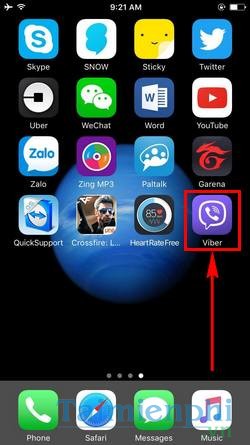
Bước 2: Trong giao diện Viber nhấn chọn Thêm. Sau đó các bạn vào phần Cài đặt.
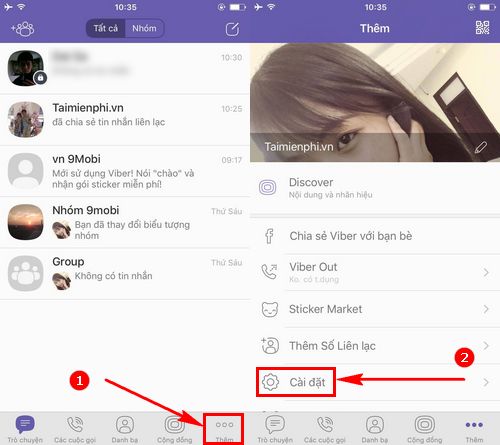
Bước 3: Trong giao diện Cài đặt nhấn chọn Tài khoản. Tiếp tục chọn Thay đổi số điện thoại.
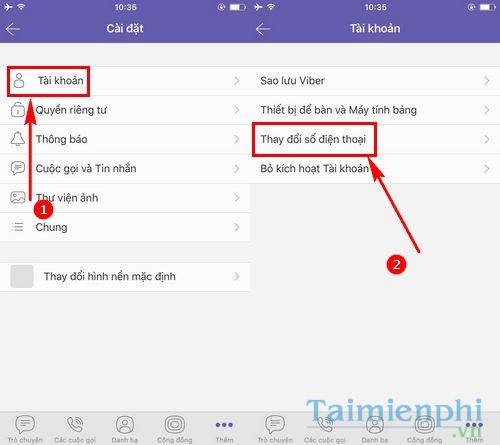
Bước 4: Chọn phần Số điện thoại mới, nhập số điện thoại mới bạn muốn thay đổi trên Viber và ấn Tiếp tục. Nhấn Có để xác nhận gửi mã 6 số tới số điện thoại mới.
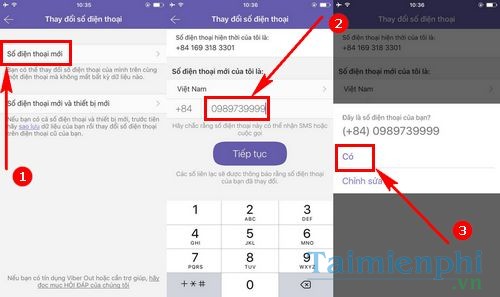
2. Cách thay đổi số điện thoại mới và thiết bị mới trên Viber
Bước 1: Thực hiện 2 bước đầu tương tự cách 1. Đến phần chọn Thay đổi số điện thoại thì các bạn nhấn vào Số điện thoại mới và thiết bị mới.
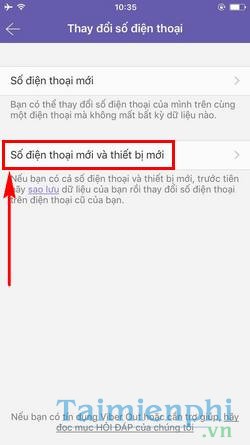
Bước 2: Viber sẽ hướng dẫn bạn cách lưu dữ liệu sang số điện thoại mới và thiết bị Viber mới. Người dùng phải vào phần iCloud trong Cài đặt của iPhone, iPad để Mở iCloud Drive.
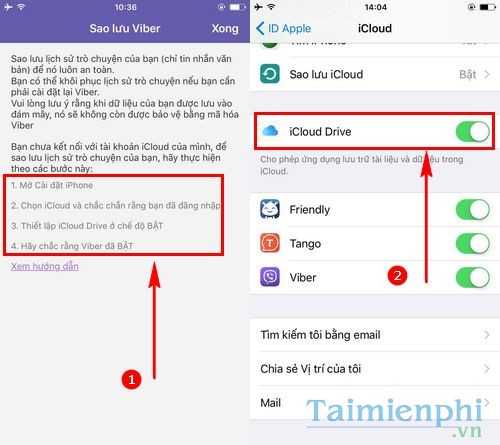
Bước 3: Sau đó thực hiện tương tự bước nhập Số điện thoại mới. Nhấn Tiếp tục và đợi mã xác nhận gửi tới.
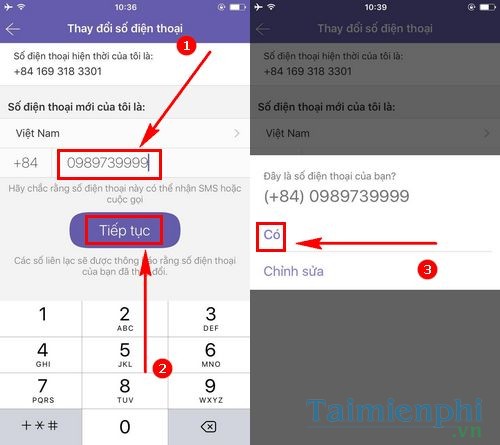
Cuối cùng là nhập mã 6 số để chuyển đổi số điện thoại trên Viber.
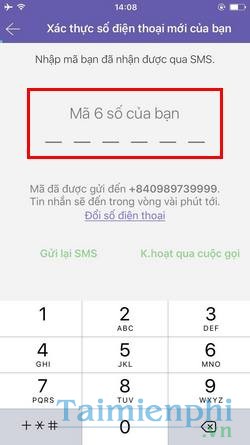
Vậy là xong, thực hiện các thao tác như trên bạn đã thay đổi số điện thoại trên Viber thành công.
Ngoài việc sử dụng Smartphone thì người dùng còn có thể sử dụng Viber trên máy tính, laptop. Giao diện Viber trên máy tính, laptop cũng rất dễ sử dụng, thao tác cho tất cả người dùng. Bạn có thể download ngay Viber trên Windows về máy tính. Sau đó cài đặt và sử dụng Viber trên máy tính, laptop để chat, nhắn tin với bạn bè. Vừa có thể sử dụng máy tính, lại có thể nhắn tin, gọi điện miễn phí với Viber.
Nhiều người lựa chọn số điện thoại cá nhân làm số điện thoại đăng ký Viber. Đây có thể nói là cách an toàn nhất để bảo vệ tài khoản Viber của mình. Tuy nhiên nhiều người khi đổi số điện thoại, hủy số điện thoại lại không nhớ thay đổi số điện thoại trên Viber. Đến khi có người đăng ký số điện thoại của bạn thì nghiễm nhiên tài khoản Viber sẽ thuộc về họ. Hoặc nếu bạn không may quên mật khẩu Viber thì cũng gặp khó khăn để lấy lại tài khoản, do không có số điện thoại chính chủ. Vì vậy cần thay đổi số điện thoại trên Viber về số điện thoại cố định mà bạn sử dụng.
Cách thay đổi số điện thoại trên Viber:
1. Cách thay đổi số điện thoại mới trên Viber
Bước 1: Tải và cài đặt ứng dụng Viber mới nhất. Mở ứng dụng Viber trên điện thoại.
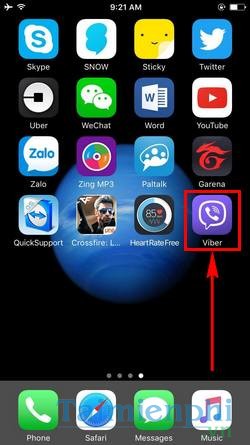
Bước 2: Trong giao diện Viber nhấn chọn Thêm. Sau đó các bạn vào phần Cài đặt.
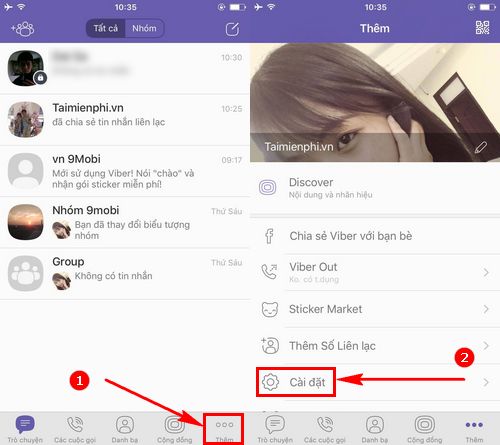
Bước 3: Trong giao diện Cài đặt nhấn chọn Tài khoản. Tiếp tục chọn Thay đổi số điện thoại.
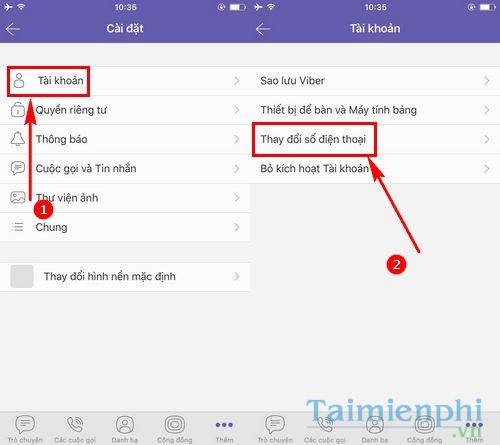
Bước 4: Chọn phần Số điện thoại mới, nhập số điện thoại mới bạn muốn thay đổi trên Viber và ấn Tiếp tục. Nhấn Có để xác nhận gửi mã 6 số tới số điện thoại mới.
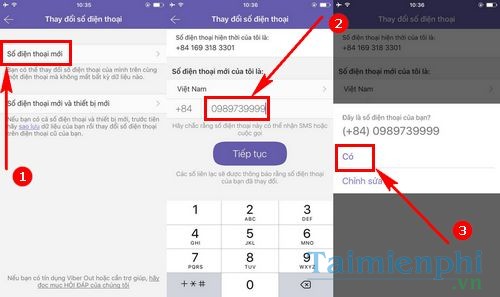
2. Cách thay đổi số điện thoại mới và thiết bị mới trên Viber
Bước 1: Thực hiện 2 bước đầu tương tự cách 1. Đến phần chọn Thay đổi số điện thoại thì các bạn nhấn vào Số điện thoại mới và thiết bị mới.
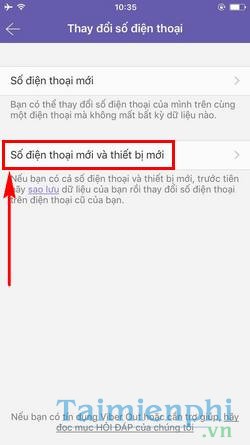
Bước 2: Viber sẽ hướng dẫn bạn cách lưu dữ liệu sang số điện thoại mới và thiết bị Viber mới. Người dùng phải vào phần iCloud trong Cài đặt của iPhone, iPad để Mở iCloud Drive.
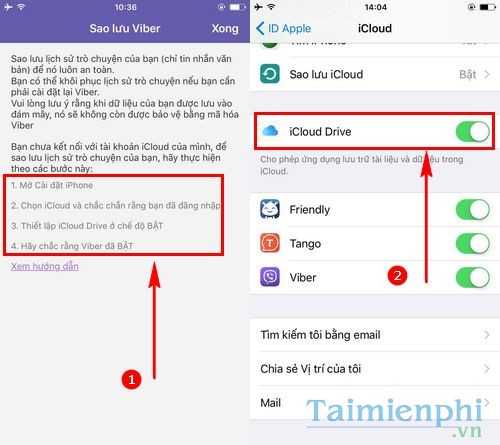
Bước 3: Sau đó thực hiện tương tự bước nhập Số điện thoại mới. Nhấn Tiếp tục và đợi mã xác nhận gửi tới.
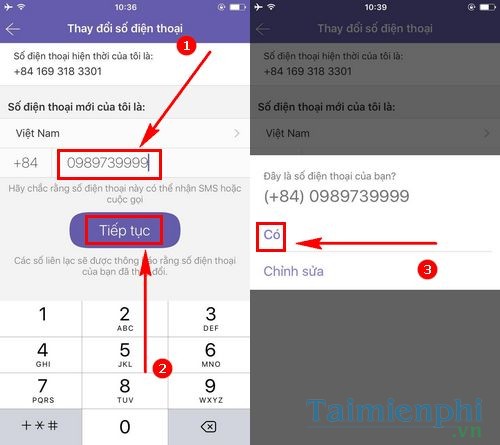
Cuối cùng là nhập mã 6 số để chuyển đổi số điện thoại trên Viber.
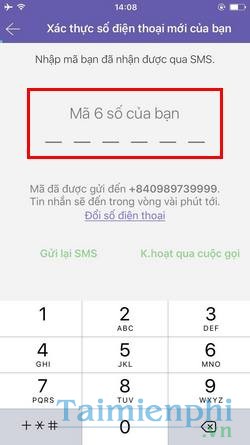
Vậy là xong, thực hiện các thao tác như trên bạn đã thay đổi số điện thoại trên Viber thành công.
Ngoài việc sử dụng Smartphone thì người dùng còn có thể sử dụng Viber trên máy tính, laptop. Giao diện Viber trên máy tính, laptop cũng rất dễ sử dụng, thao tác cho tất cả người dùng. Bạn có thể download ngay Viber trên Windows về máy tính. Sau đó cài đặt và sử dụng Viber trên máy tính, laptop để chat, nhắn tin với bạn bè. Vừa có thể sử dụng máy tính, lại có thể nhắn tin, gọi điện miễn phí với Viber.


